Hoe los ik het probleem op dat Hey Siri niet werkt op iOS 18?
Siri van Apple is al lang een centrale functie van de iOS-ervaring en biedt gebruikers een handsfree manier om met hun apparaten te communiceren. Met de release van iOS 18 heeft Siri een aantal belangrijke updates ondergaan die gericht zijn op het verbeteren van de functionaliteit en gebruikerservaring. Sommige gebruikers hebben echter problemen met de functionaliteit van "Hey Siri" die niet naar behoren functioneert, zelfs met deze verbeteringen. In dit artikel verkennen we de nieuwe Siri-functies in iOS 18, bespreken we waarom "Hey Siri" mogelijk niet werkt en bieden we een stapsgewijze handleiding om het probleem op te lossen.

1. Over de nieuwe Siri in iOS 18
Met iOS 18 heeft Siri een aantal opvallende upgrades ondergaan om de bruikbaarheid en intelligentie te verbeteren. Apple heeft zich geconcentreerd op het verbeteren van Siri's conversatievaardigheden, contextbewustzijn en het vermogen om steeds ingewikkelder orders te verwerken. Belangrijke verbeteringen zijn:
- Uitgebreid contextueel begrip: Siri kan nu multi-step queries verwerken zonder de context opnieuw te hoeven instellen. U kunt bijvoorbeeld vragen naar het weer en daarna vragen: "Wat dacht u van morgen?" zonder uw vraag opnieuw te stellen.
- Integratie met apps van derden: Siri werkt nu naadloos samen met meer apps van derden, waardoor gebruikers taken als het versturen van berichten of het plannen van afspraken rechtstreeks in deze apps kunnen uitvoeren.
- Verbeterde natuurlijke taalverwerking: Siri's reacties zijn vloeiender en natuurlijker, waardoor interacties minder robotachtig aanvoelen.
- Offline mogelijkheden:
Bepaalde opdrachten, zoals het openen van apps of het instellen van alarmen, kunnen nu worden uitgevoerd zonder internetverbinding.
2. Is Siri verbeterd in iOS 18?
De updates in iOS 18 vertegenwoordigen een significante sprong voorwaarts voor Siri, waardoor het beter kan concurreren met andere virtuele assistenten zoals Google Assistant en Amazon Alexa. De verbeteringen in het begrijpen van natuurlijke taal en contextueel bewustzijn zijn met name opmerkelijk, omdat ze Siri in staat stellen om relevantere en nauwkeurigere antwoorden te geven. Bovendien verbetert de offline functionaliteit de betrouwbaarheid, vooral in gebieden met slechte netwerkconnectiviteit. Echter, zoals bij elke grote software-update, kunnen er enkele bugs en compatibiliteitsproblemen ontstaan, zoals de "Hey Siri"-functionaliteit die niet correct werkt.
3. Hoe kan ik de nieuwe Siri op iOS 18 krijgen?
Om toegang te krijgen tot de bijgewerkte Siri-functies in iOS 18, moet u ervoor zorgen dat uw apparaat compatibel is en is bijgewerkt naar de nieuwste iOS-versie. Volg deze stappen:
- Controleer de compatibiliteit van het apparaat
Ga naar de officiële website van Apple om te controleren of uw apparaat iOS 18 ondersteunt.

- Updaten naar iOS 18
Open Instellingen > Navigeer naar Algemeen > Software-update > Als iOS 18 beschikbaar is, tikt u op Downloaden en installeren.

- Siri inschakelen
Ga naar Instellingen, kies Siri en zoeken, schakel ‘Hé Siri’ in en configureer vervolgens spraakherkenning door de instructies op het scherm te volgen.
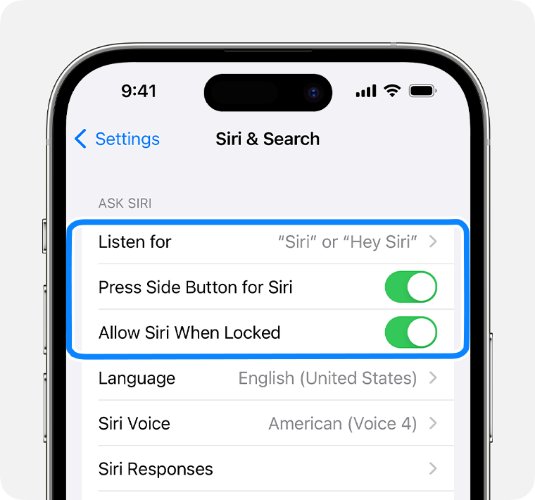
- Instellingen verifiëren
Zorg ervoor dat de microfoon en de machtigingen van uw apparaat correct zijn geconfigureerd voor Siri.
4. Hey Siri werkt niet op iOS 18? Probeer deze oplossingen
Als "Hey Siri" niet werkt na de update naar iOS 18, kunnen er verschillende factoren zijn die het probleem veroorzaken. Hier is een gedetailleerde handleiding om het probleem van Siri werkt niet op te lossen:
- Controleren op software-updates
Apple brengt regelmatig patches uit om bugs op te lossen. Zorg ervoor dat uw apparaat de nieuwste versie van iOS 18 draait door te controleren op updates in Instellingen > Algemeen > Software-update
.
- Siri-instellingen verifiëren
Navigeer naar het menu Instellingen en ga naar Selecteer "Siri en zoeken" > Zorg ervoor dat ze beide zijn ingeschakeld > Luister naar 'Hé Siri' en Sta Siri toe wanneer vergrendeld. Om Siri opnieuw te trainen, voltooit u de installatie-instructies en schakelt u Luister naar 'Hé Siri' uit voordat u het weer inschakelt.
- Controleer de microfoonfunctionaliteit
Siri vertrouwt op de microfoon van uw apparaat om spraakopdrachten te detecteren. Om te controleren of uw microfoon werkt: Test het met apps zoals Voice Memos > Maak de microfoonopeningen schoon met vuil > Verwijder eventuele hoesjes of schermbeschermers die de microfoon kunnen blokkeren.
- Schakel de energiebesparende modus uit
Low Power Mode kan achtergrondactiviteit beperken, inclusief Siri. In het menu Instellingen, onder Batterij, vindt u de optie om Low Power Mode uit te schakelen.
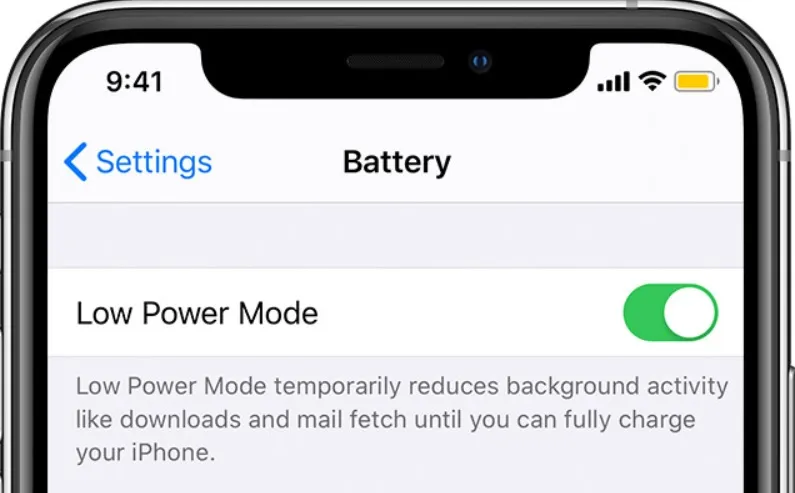
- Reset netwerk instellingen
Als Siri een internetverbinding nodig heeft voor bepaalde taken, kunnen netwerkproblemen de boosdoener zijn. Om al uw netwerkinstellingen te verwijderen, selecteert u Instellingen > Algemeen > Reset > Reset netwerkinstellingen.

5. Geavanceerde oplossing Siri werkt niet met AimerLab FixMate
Als de bovenstaande stappen het probleem niet oplossen, kan een probleem op systeemniveau ervoor zorgen dat "Hey Siri" niet werkt. Zonder gegevensverlies,
AimerLab FixMate
kan meer dan 200 iOS-systeemfouten herstellen.
Hier leest u hoe u met AimerLab FixMate het probleem oplost dat Siri in iOS 18 niet werkt:
Stap 1: Download het FaxMate-installatiebestand voor uw besturingssysteem en i
Installeer de software op uw computer.
Stap 2: Sluit uw iPhone aan op de computer, start FixMate, klik op de Start-knop in de hoofdinterface en kies de standaardreparatiemodus. Deze lost de meeste iOS-problemen op zonder gegevensverlies.

Stap 3: FixMate detecteert automatisch uw apparaatmodel en stelt de juiste firmwareversie voor iOS 18 voor. Klik op 'Repareren' om het pakket voor uw apparaat te downloaden.

Stap 4: Klik op de knop Start Repair nadat het downloaden is voltooid. FixMate begint dan met het repareren van het probleem dat Siri niet werkt.

Stap 5: Nadat de reparatie is voltooid, wordt uw iPhone opnieuw opgestart en kunt u controleren of 'Hé Siri' correct functioneert.

6. Conclusie
De functie "Hey Siri" in iOS 18 is een bewijs van Apple's toewijding om het gebruiksgemak te verbeteren door middel van geavanceerde technologie. Hoewel de updates de mogelijkheden en intuïtie van Siri hebben verbeterd, kunnen er af en toe storingen optreden, zoals "Hey Siri" die niet werkt. Door de stappen voor probleemoplossing in deze handleiding te volgen en AimerLab FixMate te gebruiken voor geavanceerde oplossingen, kunt u ervoor zorgen dat Siri naadloos werkt op uw apparaat.
Voor gebruikers die op zoek zijn naar een betrouwbare oplossing voor complexe iOS-problemen,
AimerLab FixMate
wordt sterk aanbevolen. De gebruiksvriendelijke interface en robuuste reparatiemogelijkheden maken het een onmisbaar hulpmiddel voor het behouden van optimale apparaatprestaties. Upgrade vandaag nog naar iOS 18 en geniet van het volledige potentieel van de nieuwe en verbeterde Siri.
- Hoe kan ik iemands locatie opvragen op de iPhone?
- Hoe te verhelpen: "De iPhone kon niet updaten. Er is een onbekende fout opgetreden (7)"?
- Hoe los ik de foutmelding ‘Geen simkaart geïnstalleerd’ op de iPhone op?
- Hoe los ik het probleem ‘iOS 26 kan niet controleren op updates’ op?
- Hoe los ik de fout 'iPhone kon niet worden hersteld' (10/1109/2009) op?
- Waarom kan ik iOS 26 niet krijgen en hoe kan ik dit oplossen?
- Hoe Pokemon Go op de iPhone te vervalsen?
- Overzicht van Aimerlab MobiGo GPS-locatiespoofer
- Hoe verander je de locatie op je iPhone?
- Top 5 nep-GPS-locatiespoofers voor iOS
- GPS-locatiezoekerdefinitie en spoofersuggestie
- Hoe u uw locatie op Snapchat kunt wijzigen
- Hoe locatie op iOS-apparaten vinden/delen/verbergen?




